Matikan lokasi di Windows 🚨 8 klik dan hindari mata-mata.
Windows adalah sistem operasi desktop yang paling populer dan lengkap saat ini. Dibandingkan dengan sistem operasi lain, Windows menawarkan berbagai macam fitur dan pilihan. Tahukah Anda bahwa Windows 10/11 juga memiliki layanan lokasi bawaan yang memungkinkan Anda berbagi lokasi dengan aplikasi tertentu? 🌍✨
Microsoft menggunakan informasi lokasi Anda untuk meningkatkan pengalaman pengguna di aplikasi dan desktop. Layanan ini sangat berguna jika Anda gemar bepergian atau menggunakan layanan berbasis lokasi. Namun, bagi banyak orang, hal ini dapat menimbulkan masalah privasi yang serius. 🔒
Cara Menonaktifkan Akses Lokasi di Windows 10/11
Kabar baiknya adalah Microsoft memungkinkan pengguna untuk mengaktifkan atau nonaktifkan layanan lokasi di Windows 10. Meskipun Anda tidak ingin menonaktifkan fitur tersebut sepenuhnya, Anda dapat memilih aplikasi mana yang dapat mengakses lokasi pasti Anda di Windows 10. 🛠️
Di bawah ini, kami membagikan panduan terperinci tentang cara Nonaktifkan akses lokasi di Windows 10/11.
1. Pertama, tekan tombol Tombol Windows dan klik Konfigurasi.
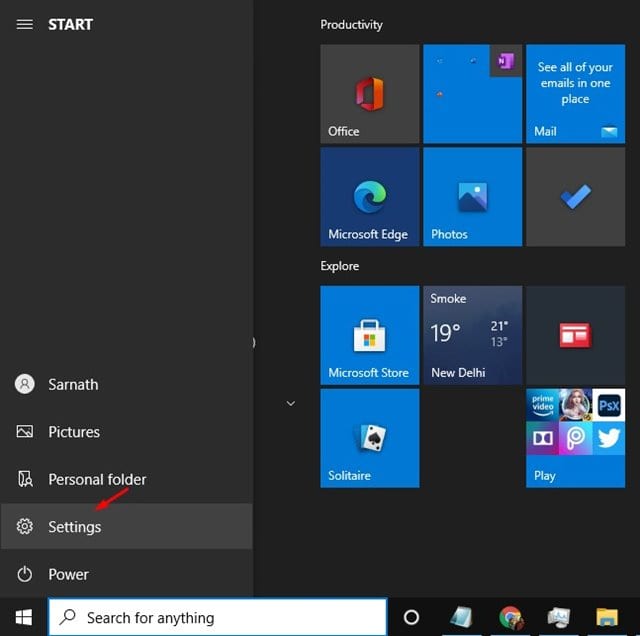
2. Pada halaman Pengaturan, klik opsi Pribadi.
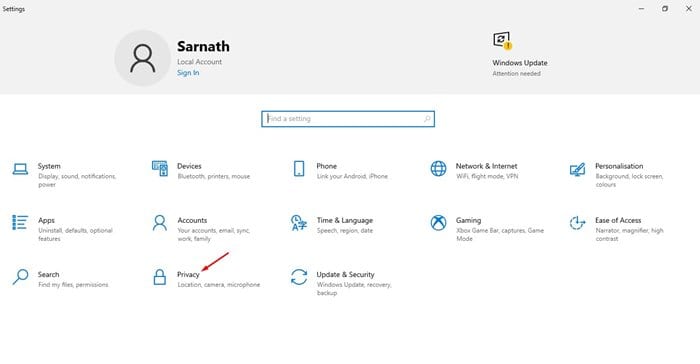
3. Di panel kiri, pilih Lokasi.
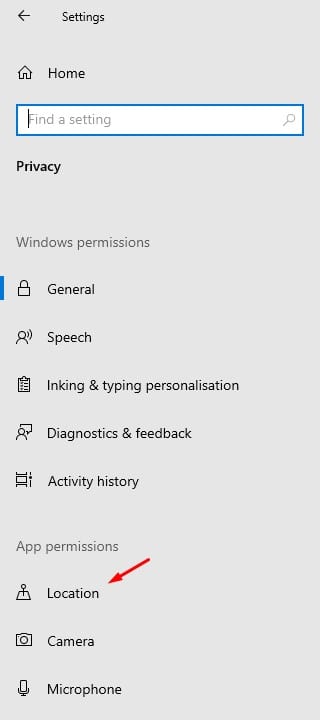
4. Sekarang, di panel kanan, klik tombol Mengubah di bawah opsi Lokasi untuk perangkat ini.
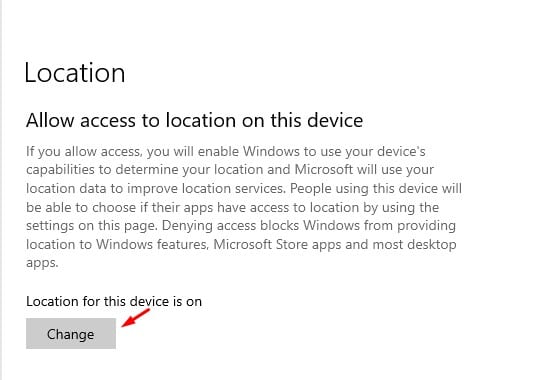
5. Sekarang, Gunakan tombol sakelar untuk menonaktifkan layanan lokasi.
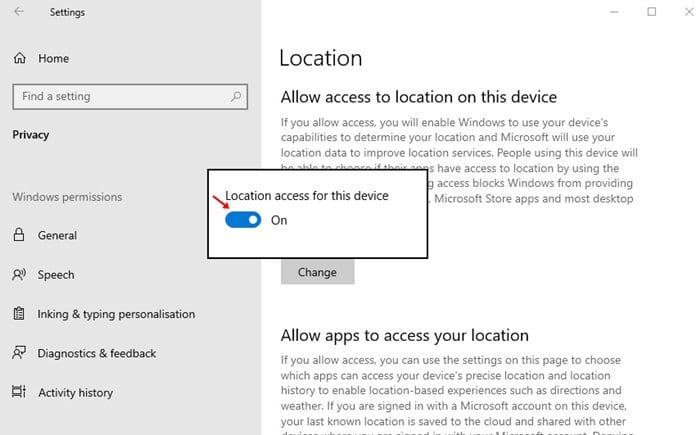
6. Jika Anda tidak ingin menonaktifkan layanan lokasi tetapi ingin memblokir beberapa aplikasi, gulir ke bawah dan cari opsi Pilih aplikasi mana yang dapat mengakses lokasi tepat Anda.
7. Sekarang, Anda harus pilih aplikasi mana yang dapat mengakses lokasi tepat Anda.
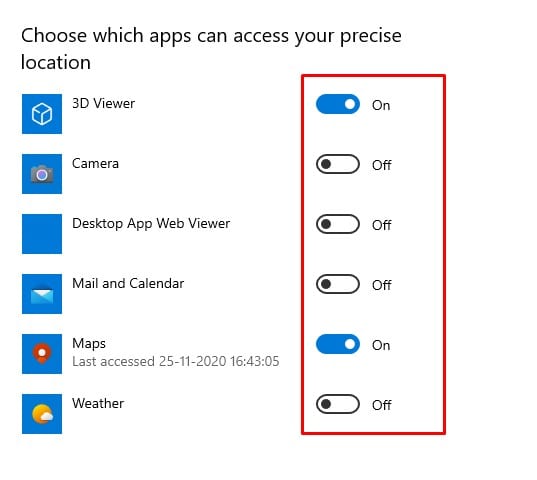
8. Anda juga dapat membatasi aplikasi desktop mengakses lokasi Anda. Gunakan tombol sakelar untuk menonaktifkan opsi Izinkan aplikasi desktop mengakses lokasi Anda.
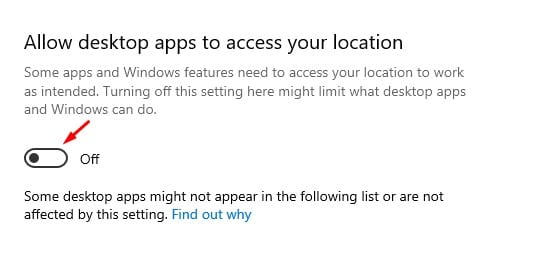
Cara Menonaktifkan Akses Lokasi di Windows 11
Langkah-langkah untuk menonaktifkan akses lokasi di Windows 11 sedikit berbeda karena perubahan dalam antarmuka pengguna. Berikut kami jelaskan cara melakukannya. 🖱️
1. Klik tombol Start Windows 11 dan pilih Konfigurasi.
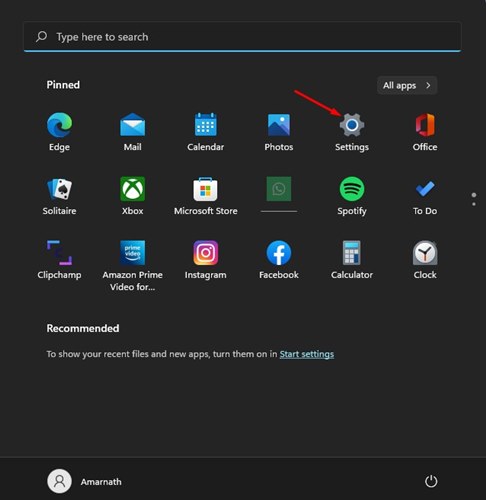
2. Saat aplikasi Pengaturan terbuka, alihkan ke Privasi dan Keamanan.

3. Di sisi kanan, gulir ke lokasi. Klik pada bagian Lokasi di bawah Izin Aplikasi.

4. Selanjutnya, menonaktifkan tombol untuk Layanan Lokasi.
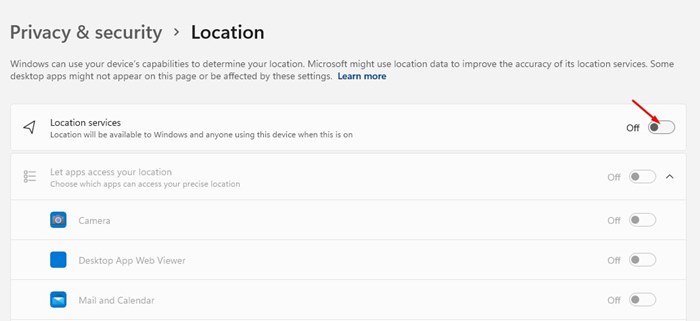
Cara Menghapus Riwayat Lokasi di Windows 11
Sekarang setelah Anda mengetahui cara menonaktifkan akses lokasi di Windows, saatnya menghapus riwayat lokasi yang tersimpan. Inilah yang seharusnya Anda lakukan. 🧹
1. Buka Pengaturan Windows 11 dan perubahan pada Privasi dan Keamanan.

2. Di sisi kiri, klik Lokasi.

3. Di sebelah kanan, klik tombol Membersihkan di samping Riwayat Lokasi.
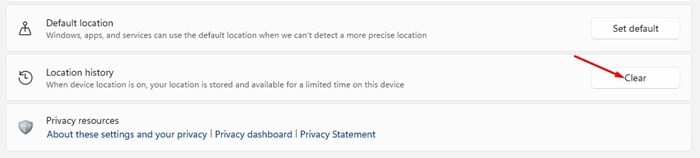
Ini akan menghapus semua lokasi yang tersimpan di Windows 11. 🚀
Artikel ini tentang cara menonaktifkan akses lokasi di Windows 10/11. Saya harap ini membantu! Bagikan juga dengan teman Anda. Jika Anda memiliki pertanyaan, beri tahu kami di kotak komentar di bawah. 💬




















